

D:\AI\Models
checkpoints
clip
clip_vision
controlnets
embeddings
loras
upscale_models
vae
hypernetworks
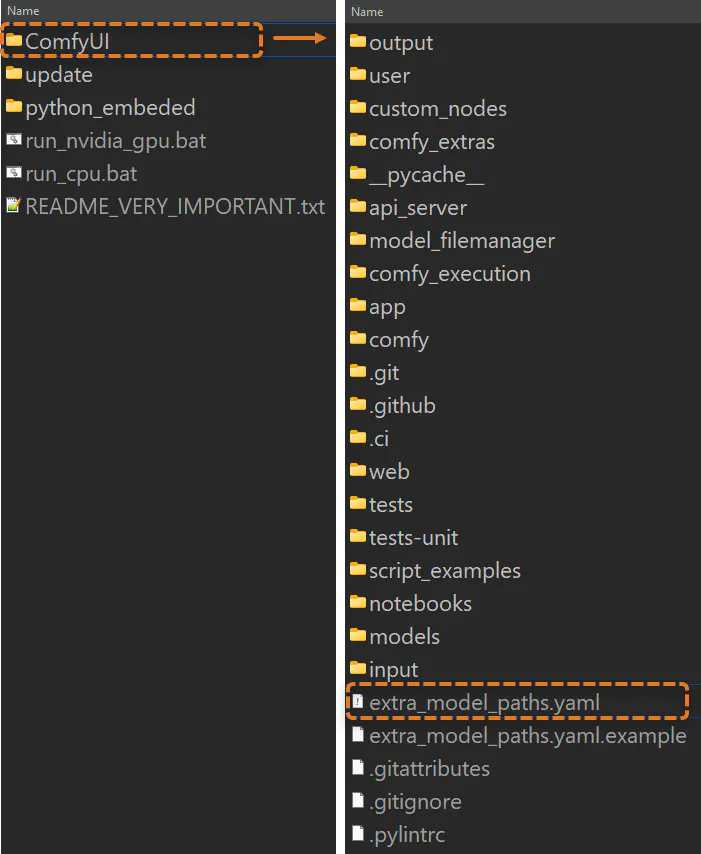
· فایل را با یک ویرایشگر متن باز کنید. (به طور مثال notepad یا notepad++)
· متن نمونه زیر را copy و در فایل paste کنید.
comfyui:
base_path: 'D:\AI\ComfyUI\ComfyUI_windows_portable\ComfyUI\'
checkpoints: 'D:\AI\Models\checkpoints\'
clip: 'D:\AI\Models\clip\'
clip_vision: 'D:\AI\Models\clip_vision\'
configs: 'D:\AI\Models\configs\'
controlnet: 'D:\AI\Models\controlnets\'
embeddings: 'D:\AI\Models\embeddings\'
loras: 'D:\AI\Models\loras\'
upscale_models: 'D:\AI\Models\upscale_models\'
vae: 'D:\AI\Models\vae\'· مسیرهای صحیح را بر اساس فولدر مشترکی که ساخته اید در فایل تغییر دهید.
· سپس فایل را save کنید.
این روش به شما امکان میدهد تا بدون تغییر در تنظیمات اصلی، مسیرهای مدل را به راحتی مدیریت کنید.
نویسنده: محمدرضا محسنی
محصول Vivid Diffusion یک دوره آموزشی است که به کاربران امکان میدهد از هوش مصنوعی در پروژههای معماری و مدلسازی با نرمافزارهای مختلف بهرهبرداری کنند. این محصول شامل پلاگین TyDiffusion برای 3ds Max است که روند کار را تسهیل میکند. برای اطلاعات بیشتر، به این لینک مراجعه کنید.